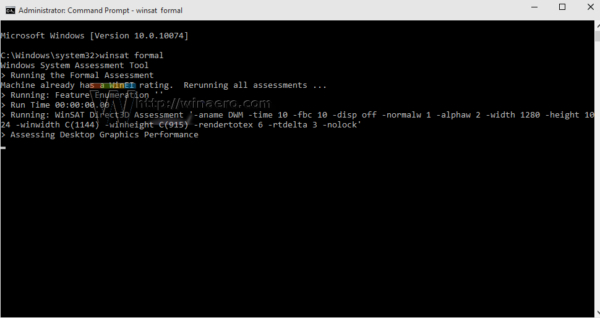Kuigi Windowsi kasutuskogemuse indeksi valik eemaldati süsteemi atribuutidelt Windows 8.1 ja uuemates versioonides, on selle nägemiseks mitu võimalust. Kuid mõnikord ei suuda Windows 10 oma väärtust kätte saada. Siin on mõned parandused, mida saate proovida probleemi lahendada.
Reklaam
Windowsi kogemuste registri kuvamiseks Windows 10-s on erinevaid viise. Esimene neist on kaust Mängud. Kui avate selle, näitab see teile peamist indeksi väärtust:

Windowsi kogemuste registri kuvamiseks Windows 10 kaustas Mängud lugege artiklit Kuidas kiiresti leida Windows 10 Windowsi kogemuste register .
Nii saate vaadata Windowsi kogemuste indeksit ilma kolmanda osapoole tööriistadeta. Kaustas Mängud pole aga üksikasju. Te ei näe, kuidas teie riistvara üksikasjalikult skoorib. Selle teabe nägemiseks võite kasutada minu vabavaralist rakendust WEI tööriist :
Indeksi väärtuse värskendamiseks võite käsuviibalt käivitada WinSAT-i konsooli tööriista. Saate seda teha järgmiselt:
- Avage kõrgendatud käsuviip-eksemplar .
- Sisestage järgmine käsk ja vajutage sisestusklahvi:
winsat ametlik
- Oodake, kuni WinSAT on oma võrdlusaluse lõpetanud, ja avage seejärel kaust Games Explorer.
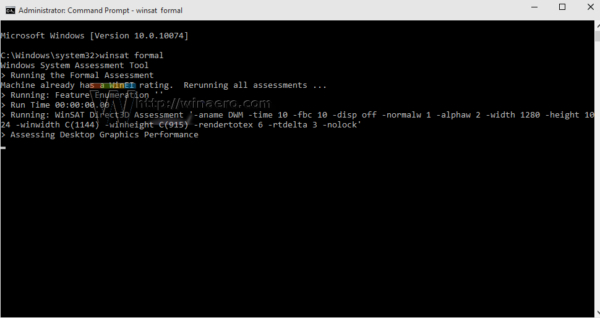
Mõnikord see käsk ebaõnnestub ja Windowsi kogemuste indeksit ei saa Windows 10-st tuua. Siin on mõned asjad, mida saate selle probleemi lahendada.
Veenduge, et te ei kasutaks patareisid
WinSAT ei saa Windowsi kogemuste indeksit arvutada, kui teie seade töötab akudega. See töötab ainult siis, kui arvuti on ühendatud toiteallikaga. Saate kontrollida järgmist logifaili:
C: Windows Performance WinSAT winsat.log
Kui see sisaldab midagi sellist:
2399093 (2640) - exe main.cpp: 4765: VIGA: ei saa patareidele ametlikku hindamist korraldada
Siis peate lülituma patareid vahelduvvooluallikale.
kas saate ekraanil jagada lahknevusi
Proovige WinSAT-i andmepood lähtestada
Kui teie seade ei tööta patareidega ja teil on endiselt vigu, võite proovida WinSATi kogutud andmed lähtestada. Tehke seda järgmiselt:
- Avage File Explorer ja navigeerige järgmisse kausta:
C: Windows Performance WinSAT
- Kustutage kaust nimega DataStore:
- Kustutage samas kaustas asuv fail winsat.log.
- Nüüd käivitage käskwinsat ametlikülalkirjeldatud kõrgendatud käsuviibalt ja vaadake, mis juhtub.
Kui olete kõike ülaltoodud proovinud, kuid Windowsi kogemuste registri väärtust ei näe, postitage oma fail winsat.log kommentaaridesse. Püüame aidata teil mõista, milliseid vigu see sisaldab ja miks see teie jaoks ei toimi.